win7如何通过修改hosts文件屏蔽特定网站 win7hosts文件屏蔽网页无效怎么解决
在使用Windows 7操作系统时,有时我们可能需要屏蔽特定的网站,以保护我们的电脑安全或提高工作效率,而修改hosts文件是一种常见的方法。通过在hosts文件中添加相应的网站地址与IP地址的映射关系,我们可以实现对特定网站的屏蔽。有时候我们可能会遇到修改hosts文件后,屏蔽网页无效的问题。如何解决这个问题呢?让我们一起来探讨一下。
解决方法:
1、首先,我们需要找到hosts文件,在win7系统中路径如下:C:WindowsSystem32driversetc,直接将此路径复制粘贴打开,即可弹出如下的对话窗口,选中hosts文件。
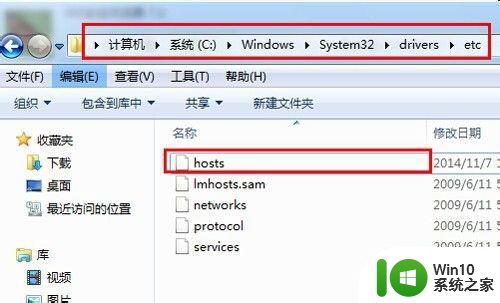
2、在上图中所示的hosts文件上,右键单击,打开,弹出如下的对话窗口,选择以【记事本】的方式打开。
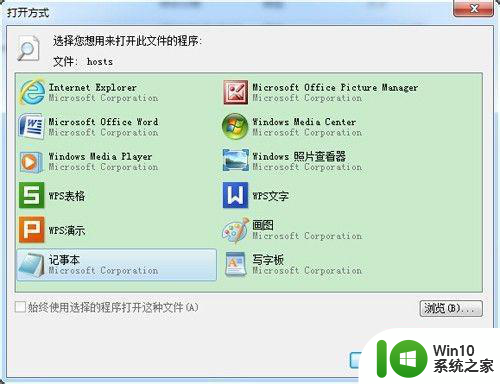
3、打开hosts文件之后,我们可以看到这里已经有了几个被屏蔽的网站,此时,我们按照格式,添加需要屏蔽的网站网址即可。
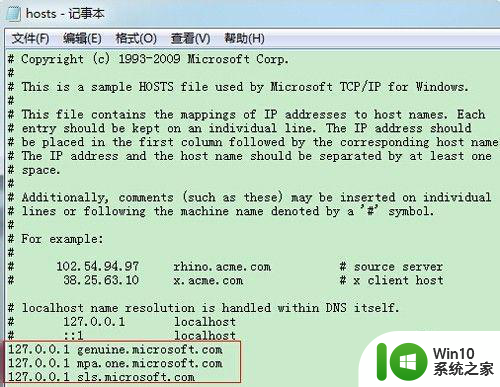
4、下面以某网站为例讲解一下:比如说我们要屏蔽某站的网站,就在下面添加某站的网址即可。
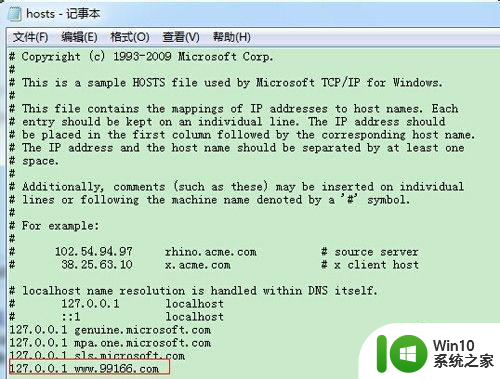
5、127.0.0.1是本机回送地址一定要写,且某站的网址要与其中间空一格(英文状态下),然后保存。其效果如下。
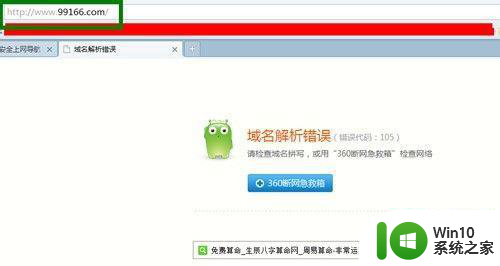
6、此外,还可以屏蔽某站的ip地址,方法与上述一样,只是将域名换成IP地址,修改保存,即可。其效果如下。
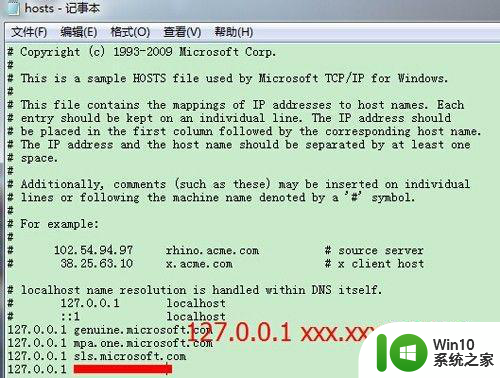
7、值得注意的是,设定好了之后,需要清除缓存,重启浏览器,才能生效。
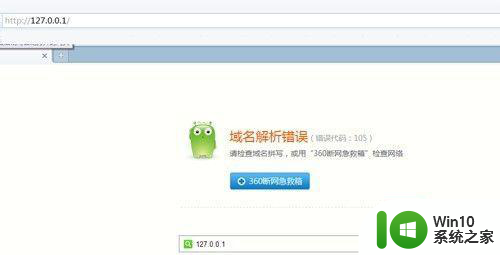
以上就是win7如何通过修改hosts文件屏蔽特定网站的全部内容,碰到同样情况的朋友们赶紧参照小编的方法来处理吧,希望能够对大家有所帮助。
win7如何通过修改hosts文件屏蔽特定网站 win7hosts文件屏蔽网页无效怎么解决相关教程
- win7修改hosts文件屏蔽网站方法 win7怎么修改hosts禁止访问网站
- win7ghost用hosts屏蔽网站的方法 win7ghost如何使用hosts文件屏蔽网站
- win7电脑如何屏蔽弹窗广告 win7网页广告弹窗怎么屏蔽
- win7系统hosts文件位置怎么打开 win7系统hosts文件位置如何修改
- win7修改hosts文件权限的步骤 win7系统修改hosts文件权限的方法
- win7 hosts文件修改方法 win7 hosts文件位置及修改方法
- hosts文件位置win7 win7 hosts文件修改步骤详解
- win7hosts修改教程步骤详解 如何快速更改win7hosts文件内容
- win7网页关闭网页广告的方法 win7电脑网页浮动广告怎么屏蔽
- 如何解决win7修改hosts文件无法保存的问题 win7 hosts文件权限设置
- 电脑win7怎样把广告屏蔽 win7系统如何屏蔽广告
- windows7怎么屏蔽弹窗广告 Windows7广告屏蔽软件推荐
- window7电脑开机stop:c000021a{fata systemerror}蓝屏修复方法 Windows7电脑开机蓝屏stop c000021a错误修复方法
- win7访问共享文件夹记不住凭据如何解决 Windows 7 记住网络共享文件夹凭据设置方法
- win7重启提示Press Ctrl+Alt+Del to restart怎么办 Win7重启提示按下Ctrl Alt Del无法进入系统怎么办
- 笔记本win7无线适配器或访问点有问题解决方法 笔记本win7无线适配器无法连接网络解决方法
win7系统教程推荐
- 1 win7访问共享文件夹记不住凭据如何解决 Windows 7 记住网络共享文件夹凭据设置方法
- 2 笔记本win7无线适配器或访问点有问题解决方法 笔记本win7无线适配器无法连接网络解决方法
- 3 win7系统怎么取消开机密码?win7开机密码怎么取消 win7系统如何取消开机密码
- 4 win7 32位系统快速清理开始菜单中的程序使用记录的方法 如何清理win7 32位系统开始菜单中的程序使用记录
- 5 win7自动修复无法修复你的电脑的具体处理方法 win7自动修复无法修复的原因和解决方法
- 6 电脑显示屏不亮但是主机已开机win7如何修复 电脑显示屏黑屏但主机已开机怎么办win7
- 7 win7系统新建卷提示无法在此分配空间中创建新建卷如何修复 win7系统新建卷无法分配空间如何解决
- 8 一个意外的错误使你无法复制该文件win7的解决方案 win7文件复制失败怎么办
- 9 win7系统连接蓝牙耳机没声音怎么修复 win7系统连接蓝牙耳机无声音问题解决方法
- 10 win7系统键盘wasd和方向键调换了怎么办 win7系统键盘wasd和方向键调换后无法恢复
win7系统推荐
- 1 三星笔记本ghost win7 64位最新旗舰版下载v2023.04
- 2 系统之家ghost win7 32位安装稳定版v2023.03
- 3 电脑公司win7 64位最新旗舰版v2023.03
- 4 电脑公司ghost win7 64位破解万能版v2023.03
- 5 雨林木风ghost win7 sp1 64位纯净免激活版v2023.03
- 6 华硕笔记本ghost win7 sp1 64位专业极速版下载v2023.03
- 7 深度技术ghost win7 64位最新专业版下载v2023.03
- 8 电脑公司ghost win7稳定旗舰版原版32位下载v2023.03
- 9 电脑公司ghost win7 sp1 64位极速破解版下载v2023.03
- 10 系统之家ghost win7 32位专业原装版v2023.03